สุดยอดโปรแกรมเสริม Kodi 5 อันดับแรกสำหรับฟิตเนสและการออกกำลังกาย
คุณสามารถเพลิดเพลินกับวิดีโอและภาพยนตร์เพื่อความบันเทิงที่หลากหลายบนแพลตฟอร์มยอดนิยมที่เรียกว่าKodi ในบทความนี้เราได้รวบรวมรายชื่อโปรแกรม เสริม Kodi ที่ดีที่สุด สำหรับการออกกำลังกายและการออกกำลังกาย คุณสามารถเข้าถึงวิดีโอฟิตเนสและการออกกำลังกายคุณภาพสูงได้ด้วยส่วนเสริมเหล่านี้ วิดีโอทั้งหมดเหล่านี้ถูกแบ่งออกเป็นหมวดหมู่ต่างๆ สำหรับผู้ชายและผู้หญิงเช่นกัน คุณสามารถเข้าถึง Kodi p90x ได้บนอุปกรณ์และระบบปฏิบัติการที่หลากหลาย เช่น Windows, Linux, Android, Raspberry Pi, macOS, iOS, tv OS เป็นต้น(You can access Kodi p90x on a wide variety of devices and operating systems like Windows, Linux, Android, Raspberry Pi, macOS, iOS, tv OS, etc. )น่าเสียดายที่มีส่วนเสริมเพียงไม่กี่ส่วนสำหรับการออกกำลังกายเพื่อสุขภาพสำหรับเด็ก ดังนั้นอ่านต่อเพื่อเรียนรู้เกี่ยวกับพวกเขา

สุดยอดโปรแกรมเสริม Kodi 5 อันดับแรกสำหรับฟิตเนสและการออกกำลังกาย(Top 5 Best Kodi Add-ons for Fitness and Workout)
ไม่กี่ทศวรรษที่ผ่านมา มี โปรแกรมเสริมของ Kodi หลายรายการ ในเครือข่ายสำหรับฟิตเนสและการออกกำลังกาย แต่พวกมันไม่มีอยู่อีกต่อไปแล้ว เนื่องจากมีผู้คนจำนวนมากออกจากสนาม ไซต์ยอดนิยมหลายแห่งที่โฮสต์ส่วนเสริมเหล่านี้ปิดตัวลงเนื่องจากปัญหาที่เกิดขึ้นกับระบบ และแม้ว่าพวกเขาจะได้ลองใช้ทางเลือกอื่นแล้วก็ตาม แต่ก็เป็นเวอร์ชันเก่ามากและไม่สามารถแนะนำสำหรับผู้ชมที่เร็วมากในปัจจุบันได้ ดังนั้น(Hence)เราจึงได้ท่องอินเทอร์เน็ตเพื่อค้นหาส่วนเสริมที่ดีที่สุดของKodiสำหรับฟิตเนสและการออกกำลังกายโดยการประเมินปริมาณและความหลากหลายของวิดีโอฟิตเนสและการออกกำลังกายที่พวกเขาเสนอ
หมายเหตุ:(Note:)ตรวจสอบให้แน่ใจว่าคุณได้ติดตั้งKodiบนอุปกรณ์ของคุณและคุณได้อนุญาตการตั้งค่าสำหรับการดาวน์โหลดโปรแกรมเสริมจากแหล่งที่ไม่รู้จัก ในบทความนี้ เราได้ติดตั้งKodiในระบบ Windows 10(Windows 10)และสาธิตขั้นตอนการเข้าถึงKodi p90x ตามลำดับ
1. เมอร์ลิน ฟิตส์(1. Merlin Fits)
Merlin Fitsเป็นหนึ่งในโปรแกรมเสริมที่ดีที่สุดที่มีโปรแกรมการออกกำลังกายที่หลากหลาย บทแนะนำการออกกำลังกาย คู่มือสร้างแรงบันดาลใจ และส่วนฟิตเนสทั้งหมด คุณสามารถใช้เพลย์ลิสต์และวิดีโอทุกประเภทได้ในที่เดียว ส่วนเสริมนี้พร้อมใช้งานแล้วและเป็นปัจจุบัน รายละเอียดการสมัครสมาชิกของMerlin Fitsมีการระบุไว้ด้านล่าง
- Blogilates
- ฟิตร่างกาย
- เครื่องปั่นฟิตเนส
- ความวิกลจริต
- Kodi P90x
- ป๊อปชูการ์
- สกอตต์ เฮอร์แมน
- ชอน ทู
- ทางลัด Six Pack
- T25
- โทนอัพ
- ฟิตเนสทั้งหมด
- การออกกำลังกายของผู้หญิง
- ซุกก้า ไลท์
- ฟิตเนสซุมบ้า
จากรายการการสมัครรับข้อมูลข้างต้น เป็นที่ชัดเจนว่าวิดีโอฟิตเนสและการออกกำลังกายมีให้บริการสำหรับทั้งชายและหญิง นอกจากนี้ยังมีเนื้อหาที่หลากหลายในรูปแบบของฟิตเนสT25หรือZumba ข้อดีของโปรแกรมเสริมนี้คือ:
- คุณสามารถเพลิดเพลินกับเนื้อหาจากเว็บไซต์ยอดนิยม เช่นFitness Blender และจากคนดัง ด้านฟิตเนส เช่นScott Herman หรือ Shaun T(Scott Herman or Shaun T)
- ตัวเลือกของเพลย์ลิสต์(Playlists)ช่วยให้คำแนะนำวิดีโอขนาดใหญ่เข้าถึงได้ง่ายขึ้น
- คุณสามารถค้นหาเนื้อหาใดก็ได้โดยใช้เมนูค้นหาที่อยู่ด้านบนของทุกหน้าต่าง ดังนั้น(Hence)คุณจึงสามารถเข้าถึงเนื้อหาวิดีโอจากไซต์ใดก็ได้
หมายเหตุ:(Note:)เนื้อหาทั้งหมดมาจากYouTubeและเข้าถึงได้ถูกต้องตามกฎหมายอย่างสมบูรณ์ และไม่มีเนื้อหาจากดิสก์และดีวีดี(DVDs)บลูเรย์(Blue Ray)ที่ถูกริป
Merlinเป็นAdd-on ประเภทหนึ่ง ที่คุณติดตั้งจากไฟล์ zip แทนที่จะเป็นจากที่เก็บ ทำตามขั้นตอนด้านล่างเพื่อติดตั้งMerlinในพีซีของคุณ
1. เปิดKodiแล้วเลือกไอคอน(icon)การตั้งค่า(Settings) จากบานหน้าต่างด้านซ้ายของหน้าจอหลัก

2. ตอนนี้ คลิกที่ตัวจัดการไฟล์(File manager)ดังที่แสดงด้านล่าง

3. ที่นี่ ดับเบิลคลิกที่เพิ่มแหล่งที่มา(Add source )ตามด้วยไม่มี(None )ในกล่อง เพิ่มแหล่งที่มาของไฟล์

4. ตอนนี้ วางลิงก์ต่อไปนี้: http://www.kodiaddons.uk/kodi/addons/แล้วคลิกOK

5. ตอนนี้ แทนที่Add-on(Add-ons )เป็น โปรแกรมเสริมของ Kodi(Kodi add-ons )ภายใต้ป้อนชื่อสำหรับแหล่งสื่อ(Enter a name for this media source)นี้

6. คลิกตกลง(OK )เพื่อบันทึกการเปลี่ยนแปลง และคลิกใช่(Yes )เพื่อดำเนินการต่อหากคุณได้รับแจ้ง
7. ตอนนี้ กลับไปที่หน้าจอหลักแล้วคลิก ตัวเลือก Add-on(Add-ons ) ( หรือ Add-on Browser icon(or Add-on Browser icon) )
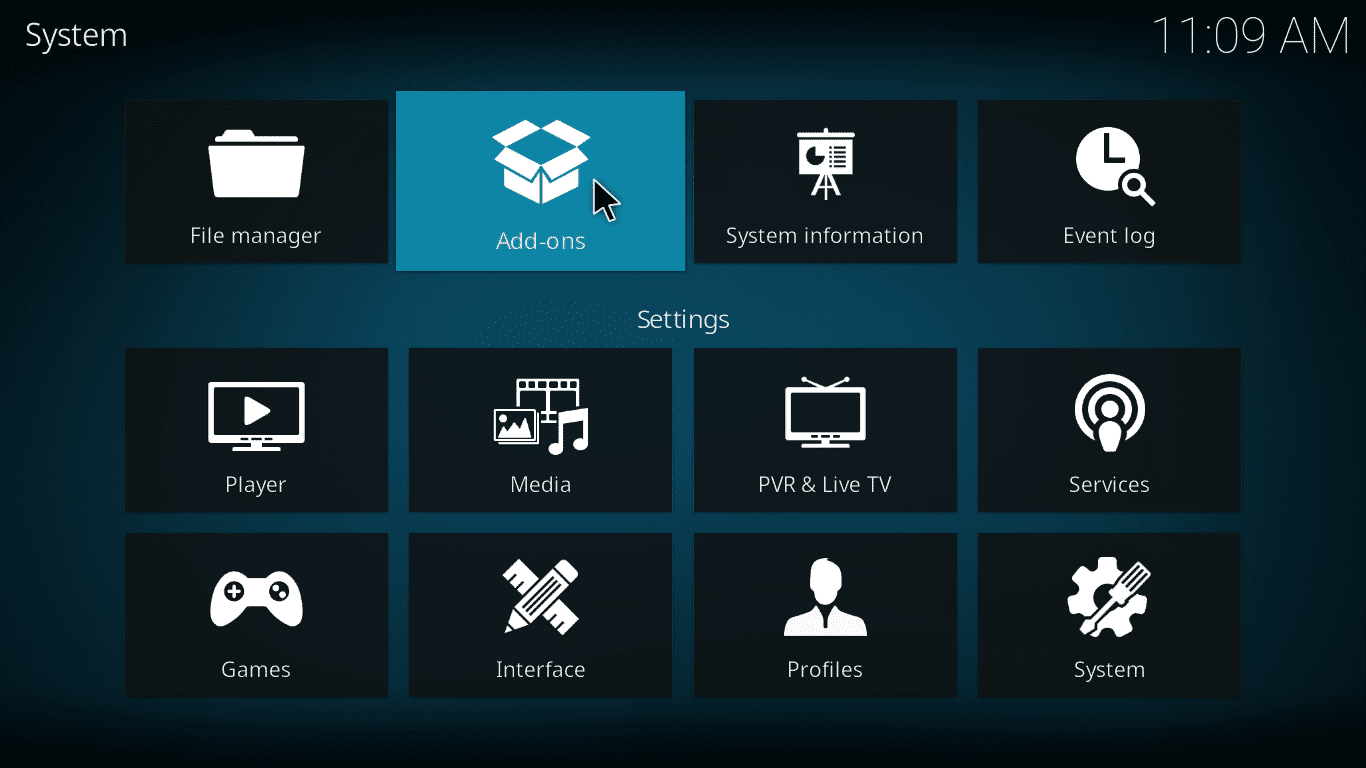
8. ตอนนี้ เลือกตัวเลือกติดตั้งจากไฟล์ zip(Install from zip file )ดังที่แสดงด้านล่าง

9. ตอนนี้ คลิกที่ แหล่งโปรแกรม เสริมของ Kodi(Kodi add-ons)และเลือกplugin.video.merlinfit-1.1.0.zip เพื่อเปิดการติดตั้ง จากนั้นรอโครงสร้างของโปรแกรมเสริม ของ Kodi
สุดท้าย รอรับข้อความยืนยัน ตอนนี้ คุณได้ติดตั้งโปรแกรม เสริม Merlinในระบบของคุณสำเร็จแล้ว
อ่านเพิ่มเติม: (Also Read:) วิธีเพิ่มรายการโปรดใน Kodi(How to Add Favorites in Kodi)
2. โซนฟิตเนส(2. Fitness Zone)
นี่เป็นหนึ่งในโปรแกรมเสริมของKodi ที่ดีที่สุด เนื่องจากมีวิดีโอการออกกำลังกายมากมายรวมถึงวิดีโอการออกกำลังกายแบบวอร์มอัพก่อนและหลังการฝึกออกกำลังกายหลัก ผู้ใช้หลายคนชอบที่จะมีส่วนร่วมกับวิดีโอการออกกำลังกายที่ตรงเป้าหมาย เช่นKettlebellการเลี้ยว ขา ทั่วไปลูกหนู(Biceps)คาร์ดิโอ และคลิปอื่นๆ หากคุณเป็นคนประเภทที่ต้องการปรับรูปร่างของคุณใหม่ทั้งหมดFitness Zoneจะเป็นตัวเลือกที่ดีสำหรับคุณ คุณไม่จำเป็นต้องมีแหล่งสื่อการออกกำลังกายอื่นใด หากคุณมีFitness Zone - All in One pack ข้อดีของส่วนเสริมนี้คือ คุณสามารถเพลิดเพลินกับเนื้อหาจากเทรนเนอร์ฟิตเนส เช่นBilly Blank , Jillian MichaelsหรือShaun T.มีแผนกต่างๆ ประมาณห้าสิบแผนกซึ่งคุณสามารถเพลิดเพลินกับเซสชันของFitness Channels , วิดีโอออกกำลังกาย(Workout Videos)ที่กำหนดเป้าหมาย, การ ยืดกล้ามเนื้อ(Stretching) , ช่องโยคะ(Yoga Channels) , Kodi p90x ฯลฯ ทำตามขั้นตอนที่กล่าวถึงด้านล่างเพื่อติดตั้งFitness Zoneบนอุปกรณ์ของคุณ
1. ทำซ้ำขั้นตอนที่ 1 ถึง 3(Steps 1 to 3)ของวิธีการข้างต้น
2. ตอนนี้ วางลิงก์ต่อไปนี้http://repo.tantrumtv.com/download/ http://repo.tantrumtv.com/download/ คลิกOK
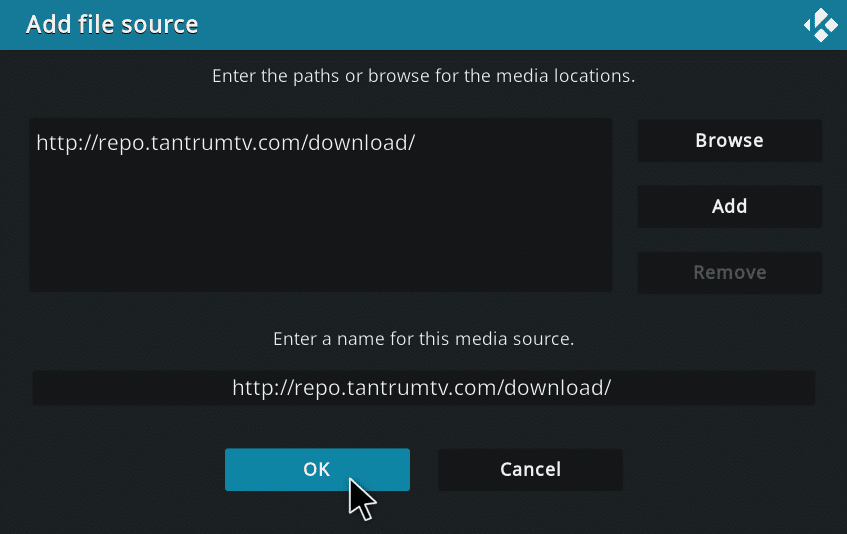
3. ตอนนี้ เปลี่ยนชื่อเป็นtantrumภายใต้Enter a name for this media source field.

4. ที่นี่ ให้คลิกที่ตกลง(OK )เพื่อบันทึกการเปลี่ยนแปลง ตามด้วยใช่(Yes )เพื่อดำเนินการต่อหากได้รับแจ้ง
5. กลับไปที่หน้าจอหลักอีกครั้งแล้วเลือกตัวเลือกAdd-on(Add-ons ) (หรือAdd-on Browser icon )

6. ตอนนี้ คลิกที่ติดตั้งจากไฟล์ zip(Install from zip file )ดังภาพด้านล่าง

7. คลิกที่แหล่งความโกรธเคือง(tantrum source)และเลือกrepository.tantrumtv-1.0.1.zip เพื่อเปิดการติดตั้ง รอสักครู่(Wait)จนกว่าคุณจะได้รับข้อความแจ้งการติดตั้งสำเร็จ
8. ในหน้าต่างAdd-ons / Add-on browser ให้คลิกที่ ตัวเลือกInstall from repository

9. ตอนนี้ เลือกพื้นที่เก็บข้อมูล Tantrum.TV(Tantrum.TV repository )และคลิกที่ Add-on ของวิดีโอ ตามด้วยAdd-on ของ (Video add-ons)Fitness Zone(Fitness Zone add-on )จากรายการ
10. คลิกที่ ปุ่ม ติดตั้ง(Install )ที่มุมล่างขวาของหน้าต่าง
สุดท้าย รอให้กระบวนการเสร็จสมบูรณ์และอดทนรอจนกว่าคุณจะได้รับข้อความแจ้งการยืนยัน
อ่านเพิ่มเติม: (Also Read: )วิธีดู NFL บน Kodi(How to Watch NFL on Kodi)
3. พัลส์ ฟิตเนส(3. Pulse Fitness)
Pulse Fitnessให้คำแนะนำที่สร้างแรงบันดาลใจระหว่างวิดีโอการออกกำลังกาย นี่เป็นหนึ่งใน โปรแกรมเสริมของ Kodi ที่ดีที่สุด สำหรับผู้ที่เบื่อกับการออกกำลังกายอย่างต่อเนื่อง เน้นที่Zumba หลักการ(Zumba)ลดน้ำหนัก การยกน้ำหนัก และอื่นๆ อีกมากมาย นอกจากนี้ยังมีเมนูสมัครสมาชิกเฉพาะตามรายการด้านล่าง
- สาวฟิตเนสของฉัน
- ฟิตเนสซุมบ้า
- Be Fit
- Runtastic ฟิตเนส
- ทีวีฟิตเนสที่สมบูรณ์แบบ
- ป๊อป ชูการ์ ทีวีฟิต
- เพาะกายและฟิตเนส
- ทีวีฟิตเนสซูเปอร์ฮีโร่
- Fit Media Channel
- จอน วีนัส
- Kodi p90x
- FiT — Global Fitness NetworkและShaun Tก็เช่นกัน
เช่นเดียวกับMerlinนั้นPulse Fitnessอยู่ในหมวดหมู่ที่สามารถดาวน์โหลดได้โดยตรงจากไฟล์ zip ของที่เก็บแทนที่จะเป็นจากที่เก็บ ทำตามขั้นตอนที่กล่าวถึงด้านล่างเพื่อติดตั้งเหมือนกัน:(Follow the below-mentioned steps to install the same:)
1. ไปที่File Managerเช่นเดียวกับที่คุณทำในวิธีการก่อนหน้านี้
2. ที่นี่ ดับเบิลคลิกที่เพิ่มแหล่งที่มา(Add source )ตามด้วยไม่มี(None )ในกล่องเพิ่มแหล่งที่มาของไฟล์(Add file source)

3. ตอนนี้ วางลิงก์ต่อไปนี้http://www.movies-tvshows.com/kewltv-repo/แล้ว คลิกOK

4. ตอนนี้ เปลี่ยนชื่อเป็นkewltv-repo ภายใต้Enter a name for this media source field.

5. คลิกตกลง(OK )เพื่อบันทึกการเปลี่ยนแปลง และคลิกใช่(Yes )เพื่อดำเนินการต่อหากคุณได้รับแจ้ง
6. ตอนนี้ กลับไปที่หน้าจอหลักแล้วคลิก ตัวเลือก Add-on(Add-ons ) (หรือAdd-on Browser icon )

7. เลือกตัวเลือกติดตั้งจากไฟล์ zip(Install from zip file )ดังที่แสดงด้านล่าง
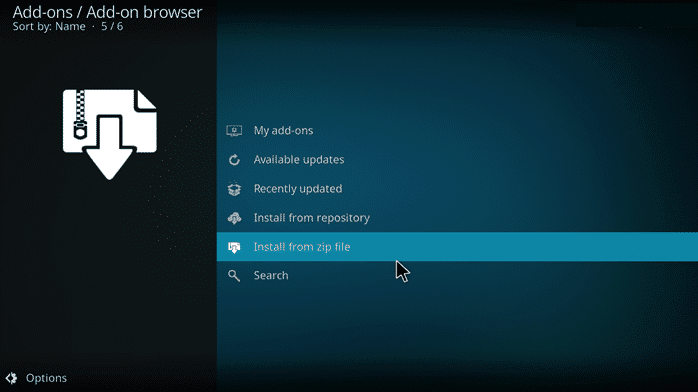
8. ตอนนี้ คลิกที่แหล่งkewltv-repo(kewltv-repo source )ตามด้วย ปลั๊กอินวิดีโอแอดออน (Krypton)(plugin video add-ons (Krypton))และเลือกplugin.video.pulsefitness.zipเพื่อเปิดการติดตั้ง รอสักครู่(Wait)จนกว่าคุณจะได้รับข้อความแจ้งการติดตั้งสำเร็จ
9. จากนั้นคลิกที่Kewltv Repoตามด้วยโปรแกรมเสริม(Add-ons)
10. ที่นี่ ค้นหาPulse Fitnessใน Add-on แล้วคลิกปุ่มติดตั้ง(Install )
สุดท้าย รอรับข้อความยืนยัน หากคุณต้องการเข้าถึงส่วนเสริมจากหน้าจอหลัก ให้ทำตามเส้นทาง: วิดีโอ > ส่วนVideos > Add-ons > Pulse Fitnessตอนนี้ คุณได้ติดตั้งโปรแกรม เสริม Pulse Fitnessบนอุปกรณ์ของคุณสำเร็จแล้ว
อ่านเพิ่มเติม: (Also Read:) วิธีเล่นเกม Steam จาก Kodi(How to Play Steam Games from Kodi)
4. มีเดียน(4. Midian )
วิดีโอการออกกำลังกายและการออกกำลังกายทั้งหมดได้รับการรวบรวมเป็นภาษา Midian(Midian)และคุณสามารถเลือกวิดีโอความสนใจของคุณเองตามหมวดหมู่ที่คุณเลือก มีส่วนย่อยประมาณ 30 ส่วนและส่วนใหญ่ครอบคลุมเนื้อหาวิดีโอฟิตเนสและการออกกำลังกายรวมถึงKodi p90x ส่วนเสริมเฉพาะสามรายการจะถูกระงับในส่วน เสริม Midianและส่วนออกกำลังกาย 20 นาทีจาก 80 แอโรบิกจะดึงดูดคุณมากที่สุด มีสองส่วน: สำหรับผู้สูงอายุและส่วนวิดีโอฟิตเนสอัจฉริยะสำหรับเด็ก ทำตามขั้นตอนด้าน ล่างเพื่อติดตั้งMidianบนKodi
1. ไป ที่ หน้าต่างเพิ่มแหล่งที่มาของไฟล์ โดยใช้ขั้นตอนใน (Add file source)จุดที่(Point 1) 1
2. ที่นี่ คลิกที่ไม่มี(None )ในกล่อง เพิ่มแหล่งที่มาของไฟล์

3. ตอนนี้ วางลิงก์ต่อไปนี้ https://www.midian.appboxes.co/repo/แล้วคลิกตกลง(OK)
4. ตอนนี้ เปลี่ยนชื่อเป็นWTML (เนื่องจากเป็นแหล่งที่มาของWhere The Monsters Live Repository ) ภายใต้ป้อนชื่อสำหรับ(Enter a name for this media source)ฟิลด์ แหล่งสื่อนี้

5. คลิกตกลง(OK )เพื่อบันทึกการเปลี่ยนแปลง และคลิกใช่(Yes )เพื่อดำเนินการต่อหากคุณได้รับแจ้ง
6. ตอนนี้ กลับไปที่หน้าจอหลักแล้วคลิก ตัวเลือก Add-on(Add-ons ) (หรือAdd-on Browser icon )

7. ตอนนี้ เลือกตัวเลือกติดตั้งจากไฟล์ zip(Install from zip file )ดังที่แสดงด้านล่าง

8. คลิกที่ซอร์ส WTML(WTML source)และเลือกrepository.Wherethemonsterslive.zip เพื่อเปิดการติดตั้ง รอสักครู่(Wait)จนกว่าคุณจะได้รับข้อความแจ้งการติดตั้งสำเร็จ
9. จากนั้น คลิกที่ติดตั้งที่เก็บแบบฟอร์ม(Install form repository )ในหน้าต่างAdd-ons / Add-on browser

10. เลือกWhere The Monsters Live repository และคลิกที่Video add-on(Video add-ons)ตามด้วยMidian Zone add-onจากรายการ
11. คลิกที่ ปุ่ม ติดตั้ง(Install )ที่มุมล่างขวาของหน้าต่าง
สุดท้าย ให้รอจนกว่ากระบวนการจะเสร็จสิ้น คุณติดตั้งหนึ่งใน โปรแกรมเสริม Kodi ที่ดีที่สุด บนอุปกรณ์ของคุณสำเร็จแล้ว
อ่านเพิ่มเติม: (Also Read: )โปรแกรมเสริมช่อง Kodi Indian ที่ดีที่สุด 10 อันดับแรก(Top 10 Best Kodi Indian Channels Add-ons)
5. เพลย์ลิสต์เติร์กของสหราชอาณาจักร(5. UK Turk Playlists)
หากคุณเป็น ผู้ใช้ Kodiมาระยะหนึ่ง คุณจะเคยได้ยินเกี่ยวกับโปรแกรมเสริมPlaylist ของ UK Turk (UK Turk Playlist)ตามชื่อที่ระบุ ส่วนเสริมนี้เน้นที่วิดีโอ ในสหราชอาณาจักรและ ตุรกี เป็นหลัก (Turkish)ส่วนฟิตเนสอยู่ทางด้านขวาของเมนูหลักและมีวิดีโอประมาณ 300 รายการรวมถึงKodi p90x นี่อาจดูเหมือนเป็นการนับน้อย แต่ก็มีการจัดระเบียบอย่างเหมาะสมภายใต้หัวข้อย่อย ดังนั้น(Hence)คุณจึงสามารถจัดเรียงวิดีโอได้อย่างง่ายดาย นอกจาก(Apart)วิดีโอฟิตเนสและการออกกำลังกายแล้ว ยังมีวิดีโอสแตนด์อัพคอมเมดี้ การ์ตูน คอนเสิร์ต และรายการสดทางทีวีอีกด้วย ทำตามขั้นตอนด้านล่างเพื่อติดตั้งUK Turk Playlists(UK Turk Playlist)ในพีซีของคุณ
1. ไปที่Settings > File manager > Add sourceตามที่แสดงในส่วนด้านบน
2. คลิกที่ไม่มี(None )ในกล่องเพิ่มแหล่งที่มาของไฟล์( Add file source)

3. ตอนนี้ วางลิงก์ต่อไปนี้https://addoncloud.org/ukturk/install แล้ว คลิกOK
4. เปลี่ยนชื่อเป็นTurk Repo ภายใต้ช่องEnter a name สำหรับแหล่งสื่อ(Enter a name for this media source)นี้

5. คลิกตกลง(OK )เพื่อบันทึกการเปลี่ยนแปลง และคลิกใช่(Yes )เพื่อดำเนินการต่อหากคุณได้รับแจ้ง
6. ตอนนี้ กลับไปที่หน้าจอหลักแล้วคลิก ตัวเลือก Add-on(Add-ons ) (หรือAdd-on Browser icon )

7. ตอนนี้ เลือกตัวเลือกติดตั้งจากไฟล์ zip(Install from zip file )ดังที่แสดงด้านล่าง

8. ตอนนี้ คลิกที่แหล่ง Turk Repo(Turk Repo source)และเลือกrepository.ukturk-1.0.7.zip เพื่อเปิดการติดตั้ง รอสักครู่(Wait)จนกว่าคุณจะได้รับข้อความแจ้งการติดตั้งสำเร็จ
9. ในหน้าต่าง Add-ons / Add-on browser ให้คลิกที่ ตัวเลือกInstall form repository

10. ตอนนี้ เลือกUKTurk Addon Repositoryและคลิกที่Add-on ของวิดีโอ(Video add-ons)ตามด้วยUk Turk Playlistsจากรายการ
11. คลิกที่ ปุ่ม ติดตั้ง(Install )ที่มุมล่างขวาของหน้าต่าง
สุดท้าย ให้รอจนกว่ากระบวนการจะเสร็จสิ้น ตอนนี้คุณได้ติดตั้งโปรแกรมเสริม UK Turk Playlists สำเร็จแล้ว(UK Turk Playlists add-ons.)
อ่านเพิ่มเติม: (Also Read:) วิธีการติดตั้ง Kodi บนสมาร์ททีวี(How to Install Kodi on Smart TV)
ใช้ VPN ขณะใช้ Kodi(Use VPN While Using Kodi)
เนื่องจากไม่มีข้อ จำกัด ในการเข้าถึงเนื้อหาบนKodiโดยไม่คำนึงถึงตำแหน่งหรือข้อกังวลด้านความเป็นส่วนตัว ดังนั้น(Hence)แฮกเกอร์บุคคลที่สามผู้ให้บริการอินเทอร์เน็ต(Internet Service Providers)หรือหน่วยงานอื่น ๆ จำนวนมากอาจบุกรุกเครือข่ายของคุณและสามารถดูข้อมูลการท่องเว็บส่วนตัวและส่วนตัวและคอลเลกชันทั้งหมดได้เช่นกัน ขอแนะนำให้ใช้การ เชื่อมต่อVPN เพื่อป้องกันการบุกรุกดังกล่าว เครือข่ายส่วนตัว(Private Network)เสมือนจะ:
- เข้ารหัส(Encrypt)ข้อมูลทั้งหมดของคุณผ่านหลายขั้นตอนของอัลกอริธึมที่แข็งแกร่ง
- ไม่มีผู้ใช้รายใดสามารถถอดรหัสเครือข่ายได้อย่างแท้จริง
- แม้ว่าใครก็ตามจะพบเส้นทางเพื่อดูเครือข่ายของคุณด้วยการ เชื่อมต่อ VPNพวกเขาจะมองเห็นได้เฉพาะเนื้อหาในถังขยะเท่านั้น
ดังนั้น(Hence)ใครก็ตามที่พยายามจะพังเข้าไปในเครือข่ายของคุณจะไม่รู้ว่าคุณกำลังเยี่ยมชมหรือเรียกดูอะไร แต่คุณต้องเลือกVirtual Private Networkที่มีคุณสมบัติดังต่อไปนี้:
- ให้บริการรวดเร็วไม่สะดุด(fast and uninterrupted service)
- มีนโยบายการไม่บันทึกข้อมูลที่เข้มงวด(a strict no-logging policy )เนื่องจากจะทำให้มั่นใจได้ว่าข้อมูลของคุณจะไม่ถูกรั่วไหลไปยังอินเทอร์เน็ต
- ไม่มีการจำกัดการใช้งาน(no usage restrictions )เพื่อให้คุณสามารถเข้าถึงอุปกรณ์หลายเครื่องผ่านการเชื่อมต่อVPN เดียว(VPN)
ที่แนะนำ:(Recommended:)
- วิธีเชื่อมต่อกับเครือข่าย WiFi โดยใช้ WPS บน Android(How to Connect to WiFi Network using WPS on Android)
- 30 ซอฟต์แวร์ CAD เริ่มต้นที่ดีที่สุด(30 Best Beginner CAD Software)
- 10 สุดยอดโปรแกรมเสริม Kodi Mexico ที่ดีที่สุด(Top 10 Best Kodi Mexico Add-ons)
- แก้ไขตัวช่วยสร้าง Kodi Ares ไม่ทำงานใน Windows 10(Fix Kodi Ares Wizard Not Working in Windows 10)
เราหวังว่าคู่มือนี้จะเป็นประโยชน์และคุณรู้เกี่ยวกับโปรแกรมเสริมของ Kodi ที่ดี(best Kodi add-ons)ที่สุด แจ้งให้เราทราบว่าบทความนี้ช่วยให้คุณเข้าถึงKodi p90x ได้อย่างไร นอกจากนี้ หากคุณมีคำถาม/ข้อเสนอแนะใดๆ เกี่ยวกับบทความนี้ โปรดทิ้งคำถามไว้ในส่วนความคิดเห็น
Related posts
12 ช่องทีวี Kodi ที่ดีที่สุดของสหราชอาณาจักร
ทางเลือก 10 อันดับแรกสำหรับ Kodi Fusion Repository
สุดยอด 7 สุดยอด Kodi Sports Addons
10 สุดยอดโปรแกรมเสริม Kodi Mexico ที่ดีที่สุด
สุดยอด Kodi Add-ons สำหรับ Windows 10
เครื่องมือที่ดีที่สุดในการตรวจสอบการอัปเดตซอฟต์แวร์
28 ซอฟต์แวร์แก้ไขรูปภาพฟรีที่ดีที่สุดสำหรับพีซี 2022
30 ตัวแก้ไข CSV ที่ดีที่สุดสำหรับ Windows (2022)
10 สุดยอด Kodi Addons ที่น่าจับตามองพรีเมียร์ลีก
แอพฟิตเนสที่ไม่ซ้ำใครและฟรีสามตัวที่จะฟิตหุ่นในปี 2019
ซอฟต์แวร์สตรีมมิ่ง Twitch ที่ดีที่สุดสำหรับ Windows และ Mac
31 เครื่องมือขูดเว็บที่ดีที่สุด
วิธีแก้ไขการเข้าถึงถูกปฏิเสธ ไฟล์อาจถูกใช้งาน หรือการแชร์ข้อผิดพลาดในการละเมิดใน Windows
The Best Speech ถึง Text Software สำหรับ Windows 10
7 โปรแกรมอ่าน PDF ที่ดีที่สุดสำหรับ Windows ในปี 2020
ซอฟต์แวร์ควบคุมความเร็วพัดลมที่ดีที่สุด 18 อันดับแรก
ทางเลือกที่ดีที่สุด 14 อันดับแรกสำหรับ Windows
Best Free Karaoke Software สำหรับ Windows
7-Zip กับ WinZip กับ WinRAR กับการบีบอัดของ Windows
15 ธีม Windows 10 ฟรีที่ดีที่สุดในปี 2022
